Pulizia della testina di stampa
Codice domanda frequente: 8200400600
Data di rilascio: 28 gennaio 2009
Soluzione
Pulire la testina di stampa quando nel test di controllo ugelli stampato sono presenti striature bianche orizzontali. La pulizia consente di liberare gli ugelli e di ripristinare il corretto funzionamento della testina di stampa. Poiché consuma una certa quantità di inchiostro, la funzione di pulizia della testina di stampa va eseguita solo se effettivamente necessaria.
È necessario preparare: un foglio di carta comune in formato A4 o Letter
NOTE
Pulizia della testina di stampa senza computer
- È inoltre possibile eseguire la pulizia della testina di stampa (ugelli della testina di stampa di tutti i serbatoi d'inchiostro a colori) direttamente dalla stampante utilizzando il pulsante RESUME/CANCEL.
1. Assicurarsi che la stampante sia accesa.
2. Tenere premuto il pulsante RESUME/CANCEL finché la spia di accensione non lampeggia in verde una volta, quindi rilasciarlo immediatamente. Verrà avviata la pulizia della testina di stampa. Quando la spia di accensione si accende in verde dopo aver lampeggiato, la pulizia è completata. Stampare il test di controllo degli ugelli per verificare le condizioni della testina di stampa dopo la pulizia. Vedere [ Stampa del test di controllo degli ugelli ].
Windows
Facendo clic su Pulizia (Cleaning) nella finestra di dialogo Verifica del motivo (Pattern Check) dopo la stampa del test di controllo degli ugelli, viene avviata la pulizia della testina di stampa. Caricare un foglio di carta comune in formato A4 o Letter nel vassoio posteriore, quindi eseguire il punto (3) del passaggio 5.1. Assicurarsi che la stampante sia accesa.
2. Inserire un foglio di carta comune in formato A4 o Letter nel vassoio posteriore.
IMPORTANT
Non è possibile alimentare la carta dal vassoio anteriore per la stampa del test di controllo degli ugelli. Caricare la carta nel vassoio posteriore.
3. Aprire delicatamente il vassoio anteriore ed estrarre la relativa estensione.
Premere delicatamente sulla parte centrale superiore del vassoio anteriore per aprirlo.
IMPORTANT
Chiudere il coperchio interno se è aperto.
4. Aprire la finestra delle impostazioni del driver della stampante.
5. Pulire la testina di stampa.
(1) Fare clic sulla scheda Manutenzione (Maintenance).
(2) Fare clic su Pulizia (Cleaning).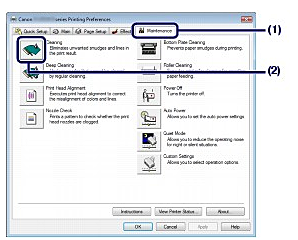
(3) Selezionare il gruppo di serbatoi d'inchiostro da pulire.
NOTE
Se sono presenti striature bianche orizzontali nel test di controllo degli ugelli di BK, R, G, PC o PM, selezionare Gruppo 1 (Group 1). Se sono presenti striature bianche orizzontali nel test di controllo degli ugelli di C, M o Y, selezionare Gruppo 2 (Group 2).
Per informazioni dettagliate sul test di controllo degli ugelli, vedere [ Verifica del test di controllo degli ugelli ].
(4) Fare clic su Esegui (Execute).
La pulizia della testina di stampa viene avviata quando la spia di accensione inizia a lampeggiare in verde.
Non effettuare altre operazioni finché la pulizia della testina di stampa non sarà terminata.Il completamento della pulizia richiede circa 1 minuto e mezzo.
NOTE
Se si fa clic su Elementi della verifica iniziale (Initial Check Items) vengono visualizzati gli elementi da verificare prima di eseguire la pulizia della testina di stampa.
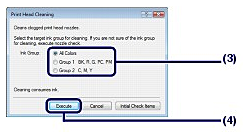
(5) Verificare il messaggio visualizzato, quindi fare clic su Stampa motivo di controllo (Print Check Pattern).
Verrà stampato il test di controllo degli ugelli.
Non effettuare altre operazioni finché la stampa del test di controllo degli ugelli non sarà terminata.
6. Verificare il test di controllo degli ugelli stampato.
Vedere [ Verifica del test di controllo degli ugelli ]
NOTE
Se il problema non viene risolto dopo avere eseguito per due volte la pulizia della testina di stampa, provare a eseguire una pulizia accurata.
Vedere [ Pulizia accurata della testina di stampa ]
Macintosh
Facendo clic su Pulizia (Cleaning) nella finestra di dialogo Verifica del motivo (Pattern Check) dopo la stampa del test di controllo degli ugelli, viene avviata la pulizia della testina di stampa. Caricare un foglio di carta comune in formato A4 o Letter nel vassoio posteriore, quindi eseguire il punto (3) del passaggio 5.1. Assicurarsi che la stampante sia accesa.
2. Inserire un foglio di carta comune in formato A4 o Letter nel vassoio posteriore.
IMPORTANT
Non è possibile alimentare la carta dal vassoio anteriore per la stampa del test di controllo degli ugelli. Caricare la carta nel vassoio posteriore.
3. Aprire delicatamente il vassoio anteriore ed estrarre la relativa estensione.
Premere delicatamente sulla parte centrale superiore del vassoio anteriore per aprirlo.
IMPORTANT
Chiudere il coperchio interno se è aperto.
4. Aprire la finestra di dialogo Canon IJ Printer Utility.
5. Pulire la testina di stampa.
(1) Assicurarsi che sia selezionata l'opzione Pulizia (Cleaning) dal menu di scelta rapida.
(2) Fare clic su Pulizia (Cleaning).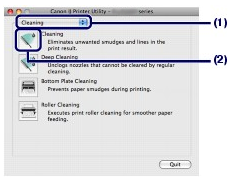
(3) Selezionare il gruppo di serbatoi d'inchiostro da pulire.
NOTE
Se sono presenti striature bianche orizzontali nel test di controllo degli ugelli di BK, R, G, PC o PM, selezionare Gruppo 1 (Group1). Se sono presenti striature bianche orizzontali nel test di controllo degli ugelli di C, M o Y, selezionare Gruppo 2 (Group2).
Per informazioni dettagliate sul test di controllo degli ugelli, vedere [ Verifica del test di controllo degli ugelli ].
(4) Fare clic su OK.
La pulizia della testina di stampa viene avviata quando la spia di accensione inizia a lampeggiare in verde.
Non effettuare altre operazioni finché la pulizia della testina di stampa non sarà terminata.Il completamento della pulizia richiede circa 1 minuto e mezzo.
NOTE
Se si fa clic su Elementi della verifica iniziale (Initial Check Items) vengono visualizzati gli elementi da verificare prima di eseguire la pulizia della testina di stampa.
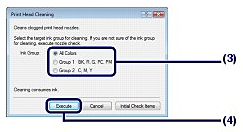
(5) Verificare il messaggio visualizzato, quindi fare clic su Stampa motivo di controllo (Print Check Pattern).
Verrà stampato il test di controllo degli ugelli.
Non effettuare altre operazioni finché la stampa del test di controllo degli ugelli non sarà terminata.
6. Verificare il test di controllo degli ugelli stampato.
Vedere [ Verifica del test di controllo degli ugelli ]
NOTE
Se il problema non viene risolto dopo avere eseguito per due volte la pulizia della testina di stampa, provare a eseguire una pulizia accurata.
Vedere [ Pulizia accurata della testina di stampa ].
Modelli interessati
- PIXMA Pro9000 Mark II